Эмуляция щелчков клавиатуры и мыши с помощью Actionaz

Хотите ли вы автоматически выполнять повторяющиеся задачи? Вместо того, чтобы нажимать кнопку много раз вручную, не лучше ли использовать приложение?
Вы хотите изменить свои скучные системные значки Linux, чтобы они соответствовали новой, грядущей Apple macOS Catalina? Если да, то это руководство для вас! Следуйте инструкциям по установке и настройке темы значков macOS Catalina в Linux!
Значки macOS Catalina доступны для загрузки пользователям Linux на веб-сайте Gnome-look в разделе «Значки». Зайдем на этой странице здесь , а затем, посмотрите на кнопку «Files» в меню.
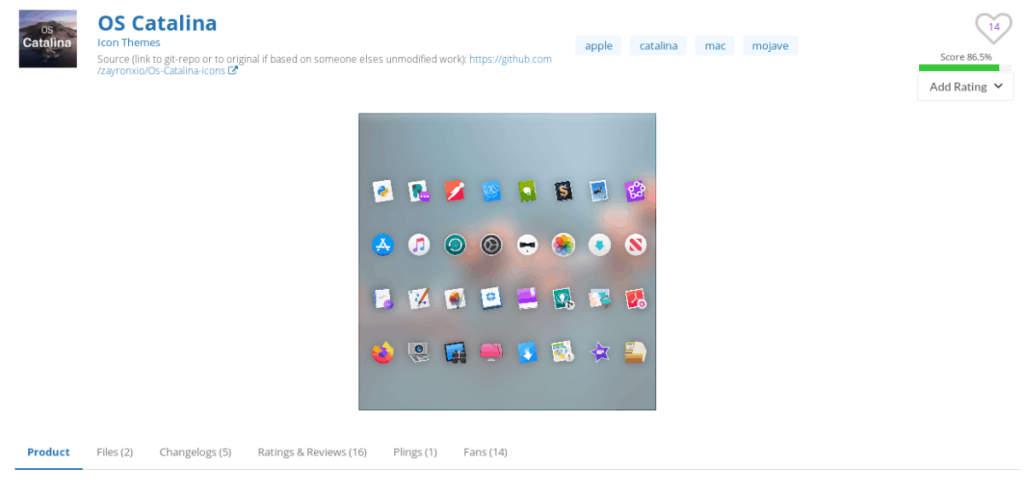
В меню «Файлы» на странице macOS Catalina для загрузки доступны два отдельных файловых архива. Первый доступный для загрузки архив - это «Os-Catalina-icons.tar.xz», который представляет собой стандартный набор значков. Второй доступный архив - «Os-Catalina-Night.tar.xz», содержащий значки в темном стиле.
Чтобы загрузить классическую светлую тему, найдите кнопку загрузки рядом с «Catalina-icons.tar.xz» и щелкните ее. При нажатии кнопки загрузки появится всплывающее окно с сообщением о том, что загрузка готова. Оттуда нажмите синюю кнопку «Загрузить», чтобы сохранить значки на свой компьютер с Linux.
Хотите вместо этого заполучить темную тему? Нажмите кнопку загрузки рядом с «Os-Catalina-Night.tar.xz» и нажмите синюю кнопку «Загрузить» во всплывающем окне, которое появляется, чтобы сохранить его на свой компьютер с Linux.
Архивы пакетов значков macOS Catalina загружаются и сохраняются на ваш компьютер с Linux. Следующий шаг - распаковать файлы архива, чтобы мы могли работать с файлами внутри, и установить их в систему для использования.
Извлечение файлов TarXZ в Linux лучше всего выполнять в окне терминала. Причина, по которой терминал лучше всего, заключается в том, что он быстрый и может быть выполнен за гораздо меньшее время, чем файловый менеджер. Итак, для начала откройте окно терминала. Терминал можно открыть в Linux, нажав Ctrl + Alt + T или Ctrl + Shift + T на клавиатуре.
В открытом окне терминала используйте команду CD, чтобы переместить рабочий каталог оболочки из домашнего каталога (~) в папку «Загрузки».
cd ~ / Загрузки
Внутри каталога «Downloads» используйте команду tar для извлечения архива световых значков (если вы выбрали его загрузку).
tar xvf Os-Catalina-icons.tar.xz
По завершении распаковки команда tar создаст подпапку в каталоге «Загрузки» с меткой «Os-Catalina-icons».
Необходимо извлечь значки Night для ОС Catalina на ПК с Linux. Выполните следующую команду tar.
tar xvf Os-Catalina-Night.tar.xz
После запуска команды извлечения tar на «Os-Catalina-Night.tar.xz» в папке «Загрузки» появится папка с именем «Os-Catalina-Night».
Значки macOS Catalina можно установить в системе Linux двумя способами. Первый способ - установить его как однопользовательский, что даст только одному пользователю возможность использовать и получать доступ к теме значков macOS Catalina. Второй способ установки - общесистемный, что дает каждому пользователю системы доступ к теме значков.
В этом руководстве мы рассмотрим, как установить его обоими способами. Чтобы начать установку, откройте окно терминала и следуйте инструкциям ниже.
Установить для однопользовательского режима
Чтобы установить значки macOS Catalina на ПК с Linux в однопользовательском режиме, начните с использования команды CD для перехода из домашнего каталога (~) в каталог «Загрузки».
cd ~ / Загрузки
В разделе «Загрузки» выполните команду mkdir, чтобы создать новый каталог с именем «.icons».
mkdir -p ~ / .icons
Создав новый каталог «.icons», используйте команду mv, чтобы поместить в него папки macOS Catalina.
mv Os-Catalina-icons ~ / .icons mv Os-Catalina-Night ~ / .icons
Когда команда mv завершится , запустите команду ls, чтобы просмотреть папку «.icons» и убедиться, что mv успешно запущен.
ls ~ / .icons | grep 'Каталина'
Установить в масштабе всей системы
Чтобы настроить тему значков macOS Catalina в общесистемном режиме, вам необходимо поместить файлы значков в каталог «/ usr / share / icons /». Чтобы сделать это, компакт - диск в «Загрузки» и запустить мВ команду , чтобы поместить папку значок MacOS Catalina (ы) в нужном месте.
cd ~ / Загрузки sudo mv Os-Catalina-icons / usr / share / icons / sudo mv Os-Catalina-Night / usr / share / icons /
После выполнения команды mv запустите команду ls в «/ usr / share / icons /», чтобы убедиться, что папки попали в нужное место.
ls / usr / share / icons / | grep 'Каталина'

Прежде чем вы сможете пользоваться новыми значками Mac OS Catalina на вашем ПК с Linux, его необходимо установить в качестве темы значков по умолчанию. Чтобы установить его по умолчанию, откройте «Системные настройки», затем найдите «значки» и измените его на тему значков по умолчанию.
Не можете понять, как изменить тему значков по умолчанию в вашей системе Linux? Мы можем помочь! Проверьте приведенный ниже список сред рабочего стола и выберите ту, которую вы используете, чтобы узнать все о том, как изменить темы значков!
Хотите ли вы автоматически выполнять повторяющиеся задачи? Вместо того, чтобы нажимать кнопку много раз вручную, не лучше ли использовать приложение?
iDownloade — кроссплатформенный инструмент, позволяющий пользователям загружать контент без DRM-защиты с сервиса iPlayer от BBC. Он поддерживает загрузку обоих видео в формате .mov.
Мы подробно рассмотрели функции Outlook 2010, но поскольку он выйдет не раньше июня 2010 года, пришло время рассмотреть Thunderbird 3.
Время от времени всем нужен перерыв. Если вы хотите поиграть в интересную игру, попробуйте Flight Gear. Это бесплатная кроссплатформенная игра с открытым исходным кодом.
MP3 Diags — это идеальный инструмент для устранения проблем в вашей музыкальной коллекции. Он может корректно проставлять теги в mp3-файлах, добавлять отсутствующие обложки альбомов и исправлять ошибки VBR.
Как и Google Wave, Google Voice вызвал большой ажиотаж по всему миру. Google стремится изменить способ нашего общения, и поскольку он становится всё более популярным,
Существует множество инструментов, позволяющих пользователям Flickr загружать фотографии в высоком качестве, но есть ли способ загрузить избранное Flickr? Недавно мы...
Что такое сэмплирование? Согласно Википедии, «это процесс взятия фрагмента, или сэмпла, одной звукозаписи и повторного использования его в качестве инструмента или
Google Sites — это сервис от Google, позволяющий пользователям размещать сайты на серверах Google. Но есть одна проблема: встроенная функция резервного копирования отсутствует.
Google Tasks не так популярен, как другие сервисы Google, такие как Calendar, Wave, Voice и т. д., но он по-прежнему широко используется и является неотъемлемой частью жизни людей.


![Загрузите FlightGear Flight Simulator бесплатно [Развлекайтесь] Загрузите FlightGear Flight Simulator бесплатно [Развлекайтесь]](https://tips.webtech360.com/resources8/r252/image-7634-0829093738400.jpg)





